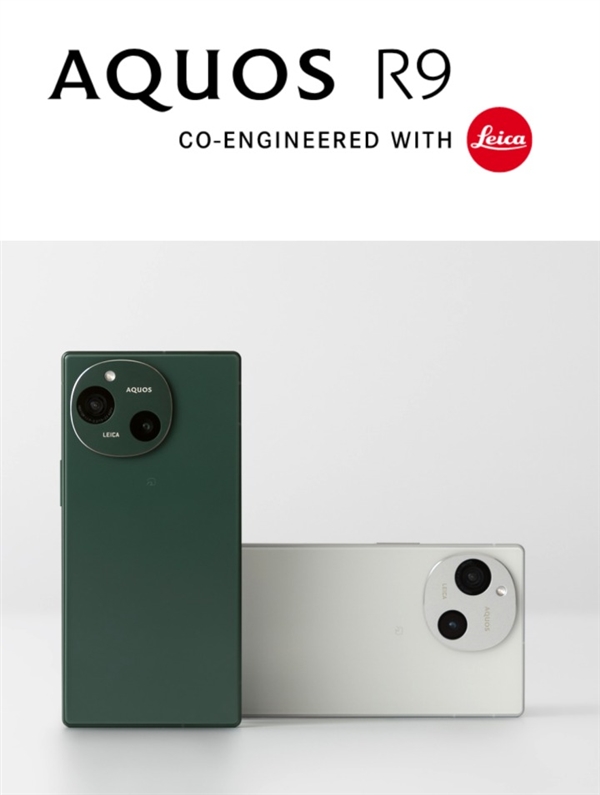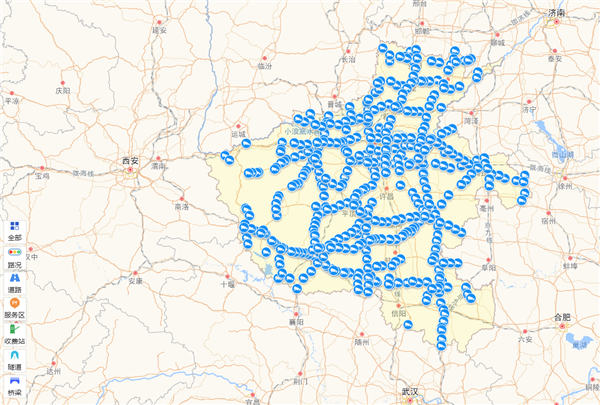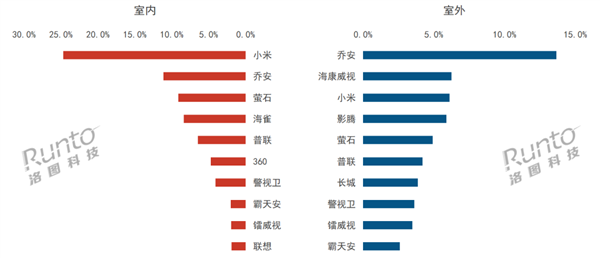大家好!今天让小编来大家介绍下关于笔记本电脑微信视频摄像头打不开怎么办(笔记本电脑微信视频摄像头打不开)的问题,以下是小编对此问题的归纳整理,让我们一起来看看吧。

您好,今天芳芳来为大家解答以上的问题。笔记本电脑微信视频摄像头打不开怎么办,笔记本电脑微信视频摄像头打不开相信很多小伙伴还不知道,现在让我们一起来看看吧!
1、建议先试试:快捷键Fn+Esc 这个是默认开关摄像头的,如果误按了就不能使用视频摄像头了。
2、如果还不行的话:鼠标右键点击计算机,设备管理,视频设备,看看摄像头是否正常驱动在视频聊天过程中发现笔记本摄像头无法启用时,应首先按下笔记本的Fn+快捷键,确认笔记本摄像头为开启状态。
3、需要注意的是笔记本Fn组合键的运用需要驱动程序支持,用户通过Fn+快捷键开启摄像头以前,首先要确保组合键驱动安装正确。
4、Fn组合键驱动安装正确,却无法启用摄像头时,可以进入“设备管理器”界面,查看“图像设备”项是否有感叹号等警示标识,以确认摄像头驱动安装正确。
5、这里建议笔记本用户单独安装笔记本厂商提供的官方驱动,避免Windows 7自带摄像头驱动出现兼容问题。
6、未能在“设备管理器”找到相关“图像设备”项时,则可重启笔记本,进入BIOS设置界面。
7、以华硕EeePC 1005PE为例,进入BIOS后切换到“Advanced”设置界面,点选进入“Onboard Camera”项设置为“Enabled”即可。
本文就为大家分享到这里,希望小伙伴们会喜欢。
以上就是小编对于笔记本电脑微信视频摄像头打不开怎么办(笔记本电脑微信视频摄像头打不开)问题和相关问题的解答了,笔记本电脑微信视频摄像头打不开怎么办(笔记本电脑微信视频摄像头打不开)的问题希望对你有用!